Đặt mật khẩu sao lưu Zalo là một cách quan trọng để bảo vệ thông tin cá nhân và tin nhắn của bạn. Hãy chắc chắn đặt mật khẩu sao lưu Zalo mạnh bằng việc kết hợp số, chữ cái và ký tự đặc biệt. Điều này sẽ làm cho mật khẩu khó đoán được cũng như khó bị tấn công.
Để bảo vệ mật khẩu sao lưu Zalo, hãy tránh chia sẻ mật khẩu của bạn với bất kỳ ai, kể cả bạn bè hoặc người thân. Nếu cần thiết, hãy sử dụng tính năng đặt mật khẩu Zalo để bảo vệ quyền riêng tư của bạn.

Đặt mật khẩu Sao lưu tin nhắn Zalo thì phải làm sao?
I. Yêu cầu đặt mật khẩu sao lưu tin nhắn Zalo
Tính năng đặt mật khẩu sao lưu Zalo, tạo mật khẩu sao lưu tin nhắn trên Zalo chỉ xuất hiện tại phiên bản mới, vì thế bạn cần cập nhật Zalo lên phiên bản mới nhất.
- Link tải phiên bản Android: Zalo cho Android
- Link tải phiên bản iOS: Zalo cho iPhone
II. Cách tạo mật khẩu sao lưu Zalo trên điện thoại
Bước 1: Mở Zalo, chọn Cá nhân => Sao lưu và khôi phục.
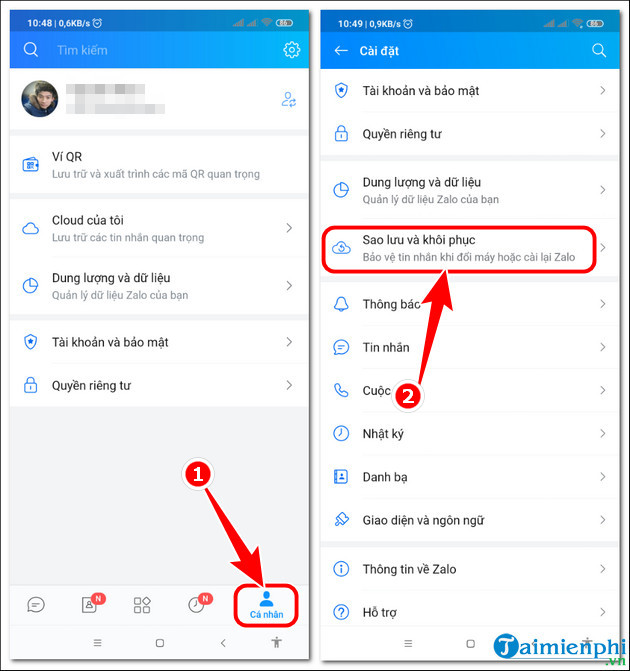
Bước 2: Tiếp theo bạn chọn Mật khẩu của bản sao lưu => nhập Mật khẩu cho bản sao lưu tin nhắn Zalo => nhấn Lưu mật khẩu.
- Lưu ý: Nếu quên mật khẩu bạn sẽ không thể khôi phục bản sao lưu này khi đổi máy hoặc cài lại Zalo.
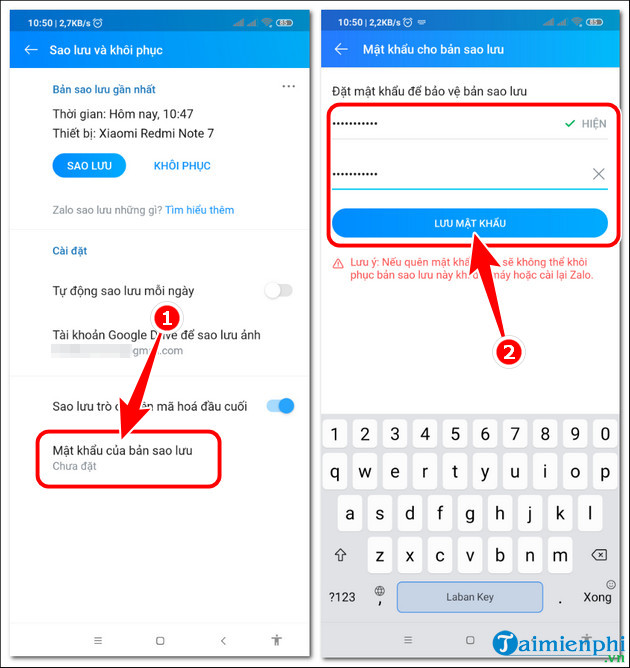
III. Cách đổi mật khẩu sao lưu Zalo tin nhắn
Bước 1: Vào Cá nhân, chọn Mật khẩu của bản sao lưu => Đổi mật khẩu.
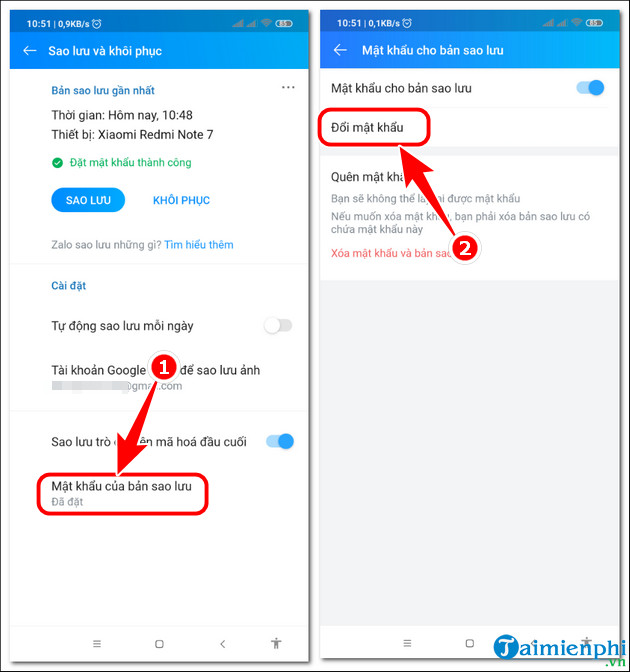
Bước 2: Tiến hành nhập lần lượt Mật khẩu hiện tại và Mật khẩu mới => nhấn nút Đổi Mật Khẩu bên dưới.
- Thông báo Đổi mật khẩu thành công.
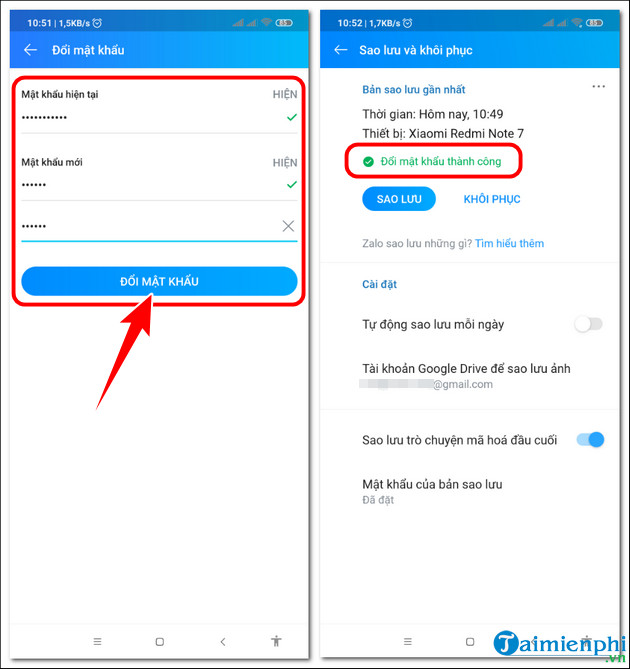
IV. Cách tắt mật khẩu sao lưu trên Zalo Mobile
Bước 1: Vẫn như thường lệ, bạn vào Cá Nhân => chọn Mật khẩu của bản sao lưu.
Bước 2: Tiếp theo bạn gạt nút tròn sang bên trái => chọn Tắt.
- Mỗi khi khôi phục tin nhắn sao lưu Zalo thì bạn không cần nhập mật khẩu bảo vệ, bất kỳ người nào cũng có thể khôi phục tin nhắn trên Zalo của bạn.
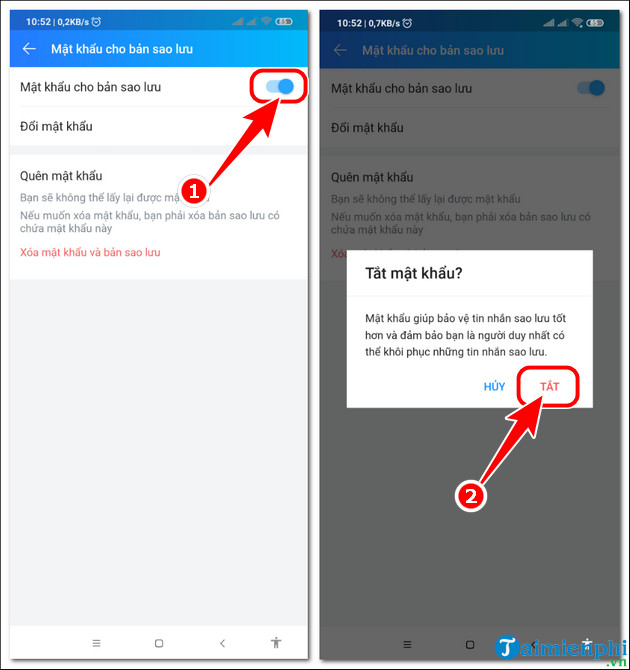
IV. Cách xóa mật khẩu sao lưu tin nhắn trên Zalo Android, iOS
Thông thường người dùng chọn phương pháp này khi họ quên mật khẩu sao lưu trên Zalo, không làm cách nào có thể lấy lại mật khẩu sao lưu Zalo. Khi đó mật khẩu sao lưu Zalo đã đặt và bản sao lưu sẽ bị xóa.
Bước 1: Đăng nhập Zalo, chọn Cá Nhân =>Mật khẩu của bản sao lưu.
Bước 2: Chọn Xóa mật khẩu và bản sau lưu.
- Lưu ý: Xóa mật khẩu và bản sao lưu có chứa mật khẩu này.
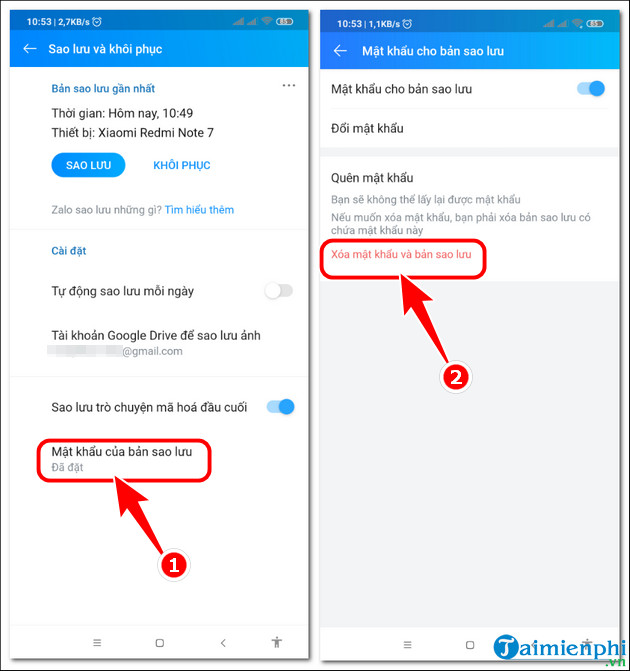
Bước 3: Chọn Xóa mật khẩu và bản sau lưu.
- Lúc này mật khẩu sao lưu Zalo sẽ không có, trở về trạng thái ban đầu và bạn có thể thực hiện việc tạo mật khẩu sao lưu trên Zalo mới.
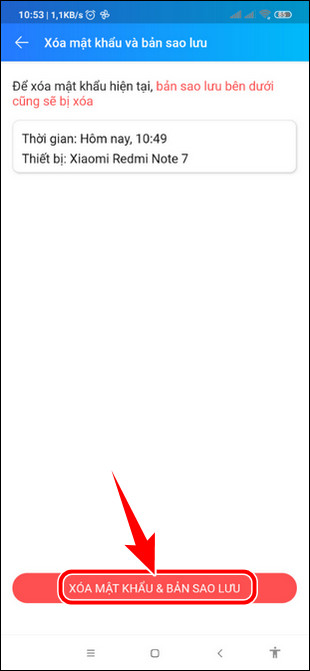
https://thuthuat.taimienphi.vn/cach-dat-mat-khau-sao-luu-zalo-76605n.aspx
Tóm lại, mật khẩu sao lưu Zalo là một lớp bảo vệ quan trọng bảo vệ cho dữ liệu cá nhân của bạn. Đặt mật khẩu sao lưu Zalo mạnh, không dễ đoán và duy nhất để tránh bị tấn công hoặc khôi phục khi không có sự cho phép. Kết hợp các lớp bảo mật sẽ đảm bảo an toàn cho tài khoản Zalo của bạn.